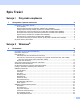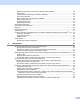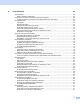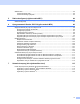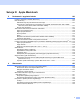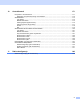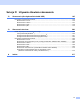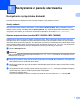Software User's Guide
Table Of Contents
- INSTRUKCJA OPROGRAMOWANIA
- Spis Treści
- Przyciski urządzenia
- 1 Korzystanie z panelu sterowania
- Korzystanie z przycisków drukarki
- Anuluj zadanie
- Klawisz bezpieczeństwa (modele MFC-7460DN i MFC-7860DW)
- Obsługa trybów emulacji drukarki (modele DCP-7070DW i MFC-7860DW)
- Drukowanie listy czcionek wewnętrznych (modele DCP-7070DW i MFC-7860DW)
- Drukowanie listy konfiguracji drukowania (modele DCP-7070DW i MFC-7860DW)
- Wydruk testowy (modele DCP-7070DW i MFC-7860DW)
- Druk dwustronny (modele DCP-7070DW i MFC-7860DW)
- Przywracanie domyślnych ustawień drukarki (modele DCP-7070DW i MFC-7860DW)
- Używanie klawiszy skanowania
- Korzystanie z przycisków drukarki
- 1 Korzystanie z panelu sterowania
- Windows®
- 2 Drukowanie
- Korzystanie ze sterownika drukarki Brother
- Drukowanie dokumentu
- Druk dwustronny
- Jednoczesne skanowanie, drukowanie i faksowanie
- Ustawienia sterownika drukarki
- Uzyskiwanie dostępu do ustawień sterownika drukarki
- Funkcje w sterowniku drukarki systemu Windows®
- Zakładka podstawowa
- Zakładka Ustawienia Zaawansowane
- Skalowanie
- Druk odwrócony
- Użyj znaku wodnego
- Ustawienia Znaku Wodnego
- Druk nagłówka i stopki
- Tryb oszczędzania tonera
- Bezpieczne drukowanie (modele MFC-7460DN i MFC-7860DW)
- Administrator
- Uwierzytelnianie użytkownika (model MFC-7860DW)
- Inne opcje drukowania
- Makro (modele DCP-7070DW i MFC-7860DW)
- Dostosowanie gęstości
- Poprawa jakości druku
- Pomijanie pustych stron
- Karta Profile drukowania
- Edytowanie profilu drukowania
- Wsparcie
- Ustawienia Podajnika
- Status Monitor
- Funkcje sterownika drukarki BR-Script 3 (model MFC-7860DW) (emulacja języka PostScript® 3™)
- Status Monitor
- 3 Skanowanie
- Skanowanie dokumentu za pomocą sterownika TWAIN
- Skanowanie dokumentu za pomocą sterownika WIA (Windows® XP/Windows Vista®/Windows® 7)
- Skanowanie dokumentu za pomocą sterownika WIA (Windows Photo Gallery oraz Faksowanie i skanowanie w systemie Windows)
- Korzystanie z oprogramowania ScanSoft™ PaperPort™ 12SE z funkcją OCR firmy NUANCE™
- Wyświetlanie elementów
- Organizowanie elementów w folderach
- Szybkie łącza do innych aplikacji
- Oprogramowanie ScanSoft™ PaperPort™ 12SE z funkcją OCR umożliwia konwertowanie tekstu zapisanego w formie obrazu na tekst edytowalny
- Importowanie elementów z innych aplikacji
- Eksportowanie elementów do innych formatów
- Odinstalowywanie aplikacji ScanSoft™ PaperPort™ 12SE z funkcją OCR
- 4 ControlCenter4
- Wprowadzenie
- Korzystanie z narzędzia ControlCenter4 w trybie domowym
- Karta Skanowanie
- Karta PC-FAX (tylko modele MFC)
- Karta Ustawienia urządzenia
- Karta Obsługa
- Korzystanie z narzędzia ControlCenter4 w trybie zaawansowanym
- Karta Skanowanie
- Karta Kopiowanie PC
- Karta PC-FAX (tylko modele MFC)
- Karta Ustawienia urządzenia
- Karta Obsługa
- Własna karta
- 5 Zdalna konfiguracja (tylko modele MFC)
- 6 Oprogramowanie Brother PC-FAX (tylko modele MFC)
- Wysyłanie faksów przy użyciu funkcji PC-FAX
- Książka adresowa
- Odbieranie faksów przy użyciu funkcji PC-FAX
- 7 Ustawienia zapory (dla użytkowników sieci)
- 2 Drukowanie
- Apple Macintosh
- 8 Drukowanie i wysyłanie faksów
- 9 Skanowanie
- 10 ControlCenter2
- 11 Zdalna konfiguracja
- Używanie klawisza skanowania
- 12 Skanowanie (dla użytkowników kabla USB)
- 13 Skanowanie sieciowe
- Przed rozpoczęciem skanowania sieciowego
- Korzystanie z klawisza skanowania
- Skanowanie do e-mail
- Skanowanie do e-mail (serwer poczty e-mail) (modele MFC-7460DN i MFC-7860DW)
- Skanowanie do obrazu
- Skanowanie do OCR
- Skanowanie do pliku
- Skanowanie do serwera FTP (modele MFC-7460DN i MFC-7860DW)
- Korzystanie z funkcji Web Services do skanowania w sieci (Windows Vista® SP2 lub nowszy oraz Windows® 7)
- Indeks
iii
4 ControlCenter4 64
Wprowadzenie.........................................................................................................................................64
Zmiana interfejsu użytkownika ..........................................................................................................64
Korzystanie z narzędzia ControlCenter4 w trybie domowym ..................................................................65
Funkcje narzędzia ControlCenter4 dla użytkowników trybu domowego ...........................................66
Karta Skanowanie....................................................................................................................................67
Typy plików........................................................................................................................................68
Rozmiar dokumentu ..........................................................................................................................69
Zapisywanie zeskanowanego obrazu................................................................................................69
Drukowanie zeskanowanego obrazu.................................................................................................69
Otwieranie zeskanowanego obrazu w aplikacji .................................................................................70
Załączanie zeskanowanych danych do wiadomości e-mail ..............................................................70
Korzystanie z funkcji OCR.................................................................................................................71
Karta PC-FAX (tylko modele MFC)..........................................................................................................72
Wysyłanie pliku z obrazem z komputera ...........................................................................................73
Wysyłanie zeskanowanego obrazu ...................................................................................................73
Przeglądanie i drukowanie odebranych danych PC-FAX..................................................................74
Karta Ustawienia urządzenia...................................................................................................................75
Konfigurowanie zdalnej konfiguracji ..................................................................................................75
Uzyskiwanie dostępu do szybkiego wybierania.................................................................................76
Konfiguracja ustawień przycisku skanowania ...................................................................................76
Uruchamianie aplikacji BRAdmin ......................................................................................................77
Karta Obsługa..........................................................................................................................................78
Otwieranie pomocy narzędzia ControlCenter....................................................................................78
Korzystanie z witryny Brother Solutions Center ................................................................................78
Otwieranie witryny Brother CreativeCenter .......................................................................................78
Korzystanie z narzędzia ControlCenter4 w trybie zaawansowanym .......................................................79
Funkcje narzędzia ControlCenter4 dla użytkowników trybu zaawansowanego ................................80
Karta Skanowanie....................................................................................................................................81
Typy plików........................................................................................................................................82
Rozmiar dokumentu ..........................................................................................................................82
Otwieranie zeskanowanego obrazu w aplikacji .................................................................................83
Korzystanie z funkcji OCR.................................................................................................................83
Załączanie zeskanowanych danych do wiadomości e-mail ..............................................................83
Zapisywanie zeskanowanego obrazu................................................................................................84
Karta Kopiowanie PC...............................................................................................................................85
Drukowanie zeskanowanego obrazu.................................................................................................85
Karta PC-FAX (tylko modele MFC)..........................................................................................................86
Wysyłanie pliku z obrazem z komputera ...........................................................................................86
Wysyłanie zeskanowanego obrazu ...................................................................................................86
Przeglądanie i drukowanie odebranych danych PC-FAX..................................................................87
Karta Ustawienia urządzenia...................................................................................................................88
Konfigurowanie zdalnej konfiguracji ..................................................................................................88
Uzyskiwanie dostępu do szybkiego wybierania.................................................................................88
Konfiguracja ustawień przycisku skanowania ...................................................................................89
Uruchamianie aplikacji BRAdmin ......................................................................................................90
Karta Obsługa..........................................................................................................................................91
Otwieranie pomocy narzędzia ControlCenter....................................................................................91
Korzystanie z witryny Brother Solutions Center ................................................................................91
Otwieranie witryny Brother CreativeCenter .......................................................................................91